Penggunaan layanan penyimpanan berbasis cloud sudah menjadi kebutuhan banyak orang di era digital. Foto dan video yang tersimpan di perangkat sering kali menghabiskan ruang memori, sehingga layanan seperti Google Photos dan iCloud menjadi solusi untuk menjaga data tetap aman. Kedua layanan ini memiliki fungsi serupa, yaitu menyimpan, menyinkronkan, dan memudahkan pengguna mengakses foto maupun video dari berbagai perangkat.
Namun, tidak jarang seseorang ingin berpindah dari Google Photos ke iCloud, ataupun sebaliknya. Hal ini biasanya dilakukan karena adanya perbedaan ekosistem perangkat yang digunakan. Misalnya, pengguna Android yang beralih ke iPhone lebih nyaman menggunakan iCloud, sedangkan pengguna iPhone yang ingin memiliki cadangan tambahan sering memilih Google Photos.
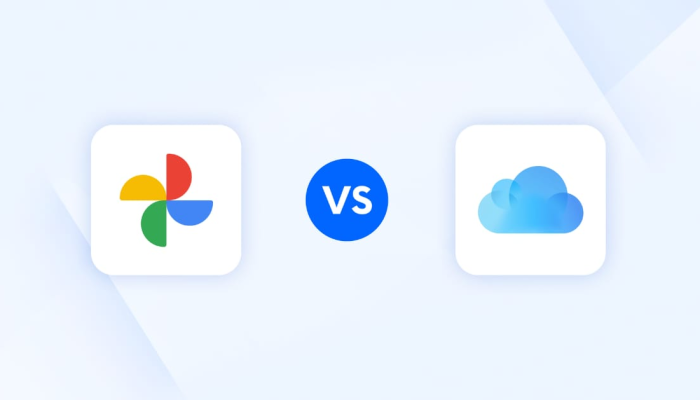
Proses transfer ini sebenarnya tidak rumit. Dengan mengikuti langkah-langkah yang tepat, foto dan video bisa dipindahkan secara aman tanpa risiko hilang. Artikel ini akan membahas Cara Transfer Google Photos ke iCloud dan Sebaliknya dengan Mudah.
Transfer Foto dari Google Photos ke iCloud
Jika sebelumnya foto disimpan di Google Photos dan Anda beralih ke perangkat Apple, maka data bisa dipindahkan dengan cara berikut:
1. Masuk ke Google Photos
Buka aplikasi Google Photos di perangkat Android atau iPhone.
Login dengan akun Google yang digunakan untuk menyimpan foto.
2. Unduh Foto atau Video
Pilih foto/video yang ingin dipindahkan.
Tekan ikon download untuk menyimpannya ke penyimpanan lokal perangkat.
Jika ingin lebih cepat, kunjungi Google Takeout untuk mengunduh semua data sekaligus.
3. Unggah ke iCloud
Buka aplikasi Photos di iPhone/iPad.
Pastikan fitur iCloud Photos sudah aktif di pengaturan (Settings > [nama Anda] > iCloud > Photos > aktifkan iCloud Photos).
Foto yang ada di perangkat akan otomatis terunggah ke iCloud.
4. Verifikasi Penyimpanan
Pastikan ruang iCloud mencukupi, karena Apple hanya memberikan kapasitas gratis sebesar 5 GB.
Jika tidak cukup, pertimbangkan untuk upgrade ke paket iCloud+ yang lebih besar.
Transfer Foto dari iCloud ke Google Photos
Jika Anda beralih ke perangkat Android atau ingin memiliki cadangan tambahan, maka foto dari iCloud dapat dipindahkan ke Google Photos. Caranya adalah sebagai berikut:
1. Aktifkan Sinkronisasi iCloud
Buka Settings di iPhone.
Masuk ke iCloud > Photos, lalu pastikan iCloud Photos dalam keadaan aktif.
2. Unduh Foto ke Perangkat
Buka aplikasi Photos di iPhone.
Pastikan opsi Download and Keep Originals sudah diaktifkan agar foto tersimpan di perangkat.
3. Unggah ke Google Photos
Instal aplikasi Google Photos dari App Store.
Login dengan akun Google yang diinginkan.
Aktifkan fitur Backup & Sync agar semua foto di perangkat otomatis terunggah ke Google Photos.
4. Periksa Hasil Transfer
Buka Google Photos di perangkat lain atau lewat browser.
Pastikan semua foto sudah berhasil tersinkronisasi.
Tips Agar Transfer Foto Lebih Lancar
Gunakan koneksi WiFi yang stabil agar proses upload/download lebih cepat.
Pastikan perangkat memiliki daya baterai cukup atau sambungkan ke charger selama proses berlangsung.
Jika data foto/video berjumlah sangat banyak, lakukan proses transfer secara bertahap.
Periksa kapasitas penyimpanan di kedua layanan agar tidak terjadi kegagalan saat upload.
Perpindahan foto dan video dari Google Photos ke iCloud maupun dari iCloud ke Google Photos bukanlah hal yang sulit. Dengan langkah yang sistematis, semua data dapat dipindahkan dengan aman tanpa risiko hilang. Google Photos lebih unggul dengan kapasitas gratis hingga 15 GB, sementara iCloud lebih cocok bagi pengguna perangkat Apple karena integrasinya yang lebih mulus.
Jika Anda baru saja berganti perangkat, memilih layanan cloud yang sesuai dengan ekosistem akan membuat penyimpanan data lebih efisien. Selain itu, memiliki cadangan di kedua layanan sekaligus juga bisa menjadi pilihan bijak agar foto dan video selalu aman dari risiko kehilangan. Dengan demikian, kapan pun dibutuhkan, kenangan berharga tetap dapat diakses dengan mudah.








